Къде да въведете своя продуктов ключ за Office
Ако вашата покупка на Office или Microsoft 365 е предоставена с продуктов ключ, въвеждате своя продуктов ключ в един от уеб сайтовете, изброени по-долу за вашия продукт. След като въведете своя ключ, можете да изтеглите и инсталирате Office или можете да подновите абонамента си за Microsoft 365.
Съвет: Получете опит в технологиите с Business Assist. Свържете се с нашите съветници за малки фирми, за да помогнете продуктите на Microsoft 365 да работят за вас и всеки във вашата фирма. Научете повече.
Пример за продуктов ключ за Office или Microsoft 365:
XXXXX-XXXXX-XXXXX-XXXXX-XXXXX

Microsoft 365, Office 2021, Office 2019, Office 2016 и Office 2013 (PC и Mac)
Забележка: Поддръжката за Office 2016 for Mac е приключила. Научете повече
За използване на нова покупка
Стъпка 1: Отидете на www.office.com/setup или Microsoft365.com/setup.
Стъпка 2: Влезте с вашия акаунт в Microsoft или създайте такъв, ако нямате. Не забравяйте да запомните този акаунт, така че да можете да инсталирате или преинсталирате Office по-късно без продуктов ключ.
Важно: Ако подновявате абонамента си за Microsoft 365, въведете акаунта в Microsoft, който е свързан с абонамента ви. Не мога да си спомня своя акаунт в Microsoft.
Стъпка 3: Въведете своя продуктов ключ без тирета, ако получите подкана. Ако не виждате опцията за въвеждане на вашия продуктов ключ, той е въведен автоматично.
Стъпка 4: Следвайте подканите, за да завършите процеса на активирането.
Инсталиране или преинсталиране на Office
Ако виждате грешката Този продуктов ключ вече е използван , когато въведете своя продуктов ключ на www.office.com/setup или Microsoft365.com/setup, това означава, че вашият продуктов ключ вече е бил използван и вече не е необходим.
Вместо това използвайте вашия акаунт в Microsoft, за да влезете в account.microsoft.com и да инсталирате своя продукт от Office.
Забележка: Ако се опитвате да позволите на до 5 други души да инсталират Office с помощта на вашия абонамент за Microsoft 365 Family, вижте Как да споделите ползите от вашия Microsoft 365 Family абонамент.

Програма за отстъпки на работното място на Microsoft
Тези стъпки се отнасят само за Office Professional Plus, Visio Professional или Project Professional.
Стъпка 1: Стартирайте приложение от Office, като например Word, Visio или Project, в зависимост от покупката си.
Стъпка 2: В прозореца Влезте, за да настроите Office изберете Не искам да влизам или да създавам акаунт (това е една малка връзка в долната част на прозореца).
Стъпка 3: Въведете своя продуктов ключ за Office без тирета. Ако не разполагате с вашия ключ, вижте Получаване на вашия продуктов ключ за програмата за отстъпка от работното място.
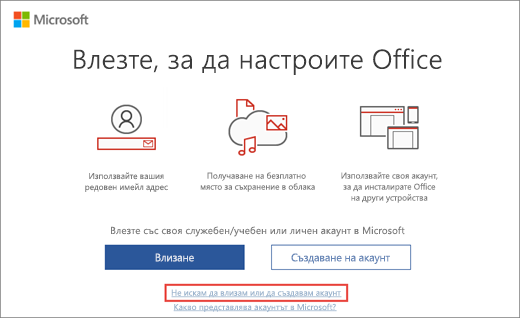
Microsoft Store
Стъпка 1: Отидете в www.microsoftstore.com и влезте (в горния десен ъгъл) с акаунта в Microsoft, който сте използвали, за да закупите Office.
Стъпка 2: След като влезете, изберете името си в горния десен ъгъл и след това изберете Хронология на поръчките.
Стъпка 3: Намерете еднократната покупка на Office или отделното приложение на Office и след това изберете Инсталиране на Office , за да видите своя продуктов ключ (това всъщност не инсталира Office).
Стъпка 4: Изберете Инсталиране на Office отново в прозореца, където се показва продуктовият ключ.
Стъпка 5: На страницата Здравейте. Нека да започнем следвайте подканите, за да влезете отново и да свържете вашия продукт с вашия акаунт в Microsoft.
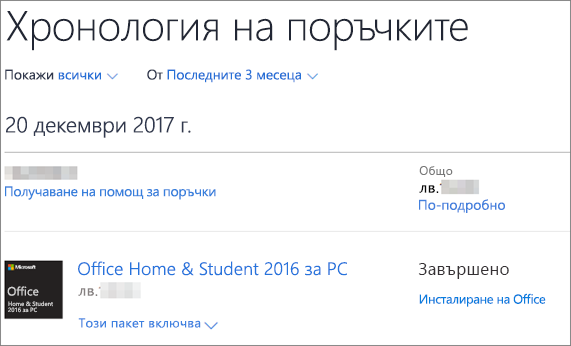
Microsoft 365 Business Standard
Стъпка 1: Отидете на https://microsoft365.com/setupbusiness
Стъпка 2: Въведете продуктов ключ за Office без тирета и след това изберете Напред.
Стъпка 3: Следвайте подканите, за да завършите процеса на активиране и настройка.
Имате проблеми с вашия продуктов ключ?
Не мога да намеря моя продуктов ключ
За помощ при намиране на вашия продуктов ключ изберете версията си на Office по-долу:
Моят продуктов ключ не работи
Ако вашият продуктов ключ за Office не свърши работа или е спрял да работи, трябва да се обърнете към продавача и да поискате връщане на парите. Ако сте закупили продуктов ключ отделно от софтуера, е много възможно продуктовият ключ да е откраднат или по друг начин е получен с измама и впоследствие да е блокиран за употреба. За съжаление, има много нечестни продавачи, които предлагат откраднати, придобити чрез злоупотреба по друг начин неразрешени продуктови ключове на Microsoft за продажба. Понякога тези продуктови ключове се отпечатват на фалшиви етикети или карти с връзка за изтегляне на софтуер на Microsoft, а понякога се разпространяват с носител на софтуер, за който няма разрешение за препродаване, като например промоционални носители, носители за преинсталиране на производители на оригинално оборудване или други носители за конкретни програми на Microsoft.
Обърнете се към поддръжката
Ако още имате нужда от помощ с вашия продуктов ключ, посетете нашата Страница на поддръжката на Microsoft за помощ.











